Aggiornato il 07/03/2025 • Archiviato in: Recupera file di documenti • Soluzioni comprovate
Ci sono diversi casi in cui si chiude per sbaglio un documento di pagina non salvato. Ci sono anche casi in cui si perde o si cancella inavvertitamente un documento di pagina necessario.
Ora, recuperare i dati non salvati o cancellati dei file delle pagine su Mac è un processo complicato per molti. Per aiutarvi a risolvere il problema, vi presentiamo una guida assoluta su
Come recuperare i file di pagine cancellati su Mac?
Questa guida ti consentirà di recuperare le pagine cancellate di un documento in modo semplice e senza sforzo. Tutto quello che devi fare è seguire questa guida.
Ci sono molti casi in cui hai fretta e dimentichi di salvare alcuni documenti di pagine importanti. Se questa è la tua condizione, devi sapere che puoi facilmente recuperarli utilizzando il processo indicato di seguito.
Tutto quello che devi fare è avviare l'applicazione delle pagine che hai utilizzato in particolare per modificare il documento delle pagine non salvate.
Una volta terminato, fai clic su "File" come mostrato e seleziona "Ripristina a" dalle opzioni fornite, seguito da "Sfoglia tutte le versioni" alla fine. Seleziona la versione che desideri conservare e il gioco è fatto.
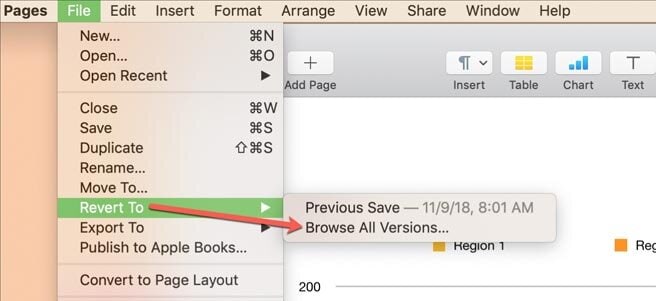
Eliminare pagine di documenti è molto frustrante, soprattutto quando i dati sono cruciali. In questo caso vengono in mente molte cose. Ma non dovresti provare diverse cose in quanto possono peggiorare ulteriormente la situazione.
Per aiutarti nello stesso modo, ti stiamo fornendo varie tecniche affidabili e testate per il recupero di documenti con pagine cancellate.
Recoverit Data Recovery per Mac è uno dei migliori software di recupero dati. Wondershare Recoverit ti consentirà di recuperare tutti i tipi di file e anche quello in soli 3 semplici passaggi.
 Garanzia di Download Sicuro, zero malware
Garanzia di Download Sicuro, zero malware Garanzia di Download Sicuro, zero malware
Garanzia di Download Sicuro, zero malwareIl link per download verrà inviato alla tua email, puoi scaricarlo sul tuo PC or Mac
Step 1: seleziona una posizione
Per recuperare pagine di documenti perse/cancellate da un computer Mac, devi avviare Wondershare Recoverit. Una volta effettuato l'accesso, seleziona un'unità nella scheda "Dispositivi". Puoi farlo anche tramite il "Desktop" nella scheda "Seleziona posizione", come mostrato nel menu principale.

Nota: se conosci in modo specifico il percorso esatto del file, puoi andare con "Seleziona cartella". Si troverà nella scheda "Seleziona posizione".
Step 2: scansiona la posizione:
Una volta terminata la selezione della posizione, fai clic su "Inizia". Questo avvierà il processo di scansione a tutto tondo.
Durante il processo di scansione, puoi individuare il file che desideri ripristinare.
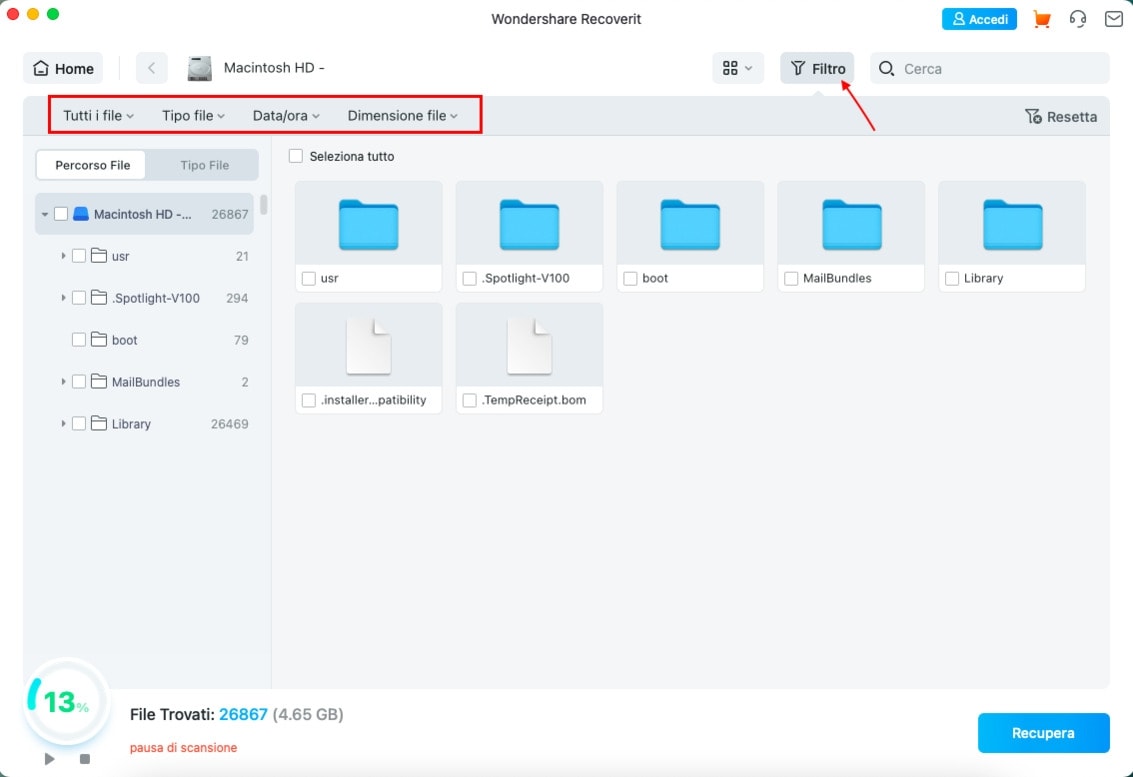
Puoi anche interrompere o avviare il processo di scansione quando necessario.
Step 3: Anteprima e recupero dei file
Recoverit ti offre un'opzione per visualizzare in anteprima il tuo file. Se desideri visualizzare in anteprima un file prima del ripristino, puoi farlo facilmente facendo clic su "Anteprima".
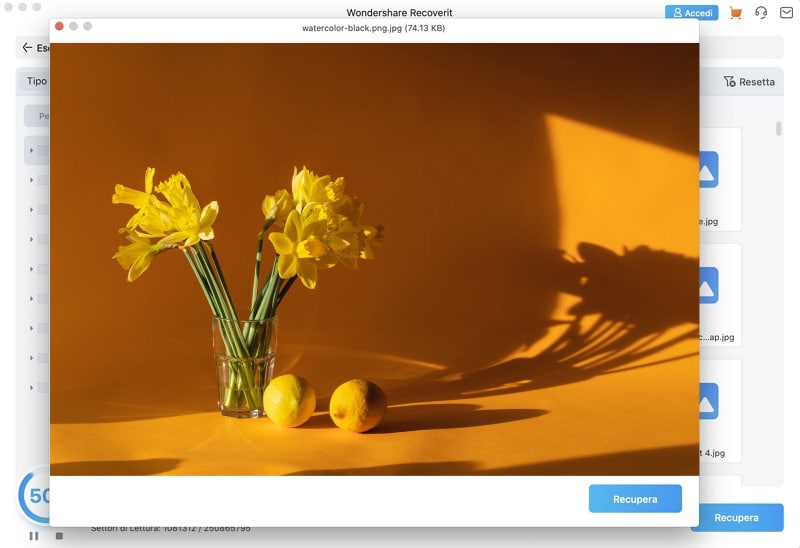
Una volta che sei soddisfatto della qualità o sei confermato che questo è proprio il file che stavi cercando, fai clic su "Recupera".
Ti verrà presentata una finestra che chiede la posizione in cui salvare il file. Si consiglia di selezionare una posizione diversa. Una volta selezionato, fare clic su "Recupera". Ciò ti consentirà di ripristinare il file nella posizione selezionata.
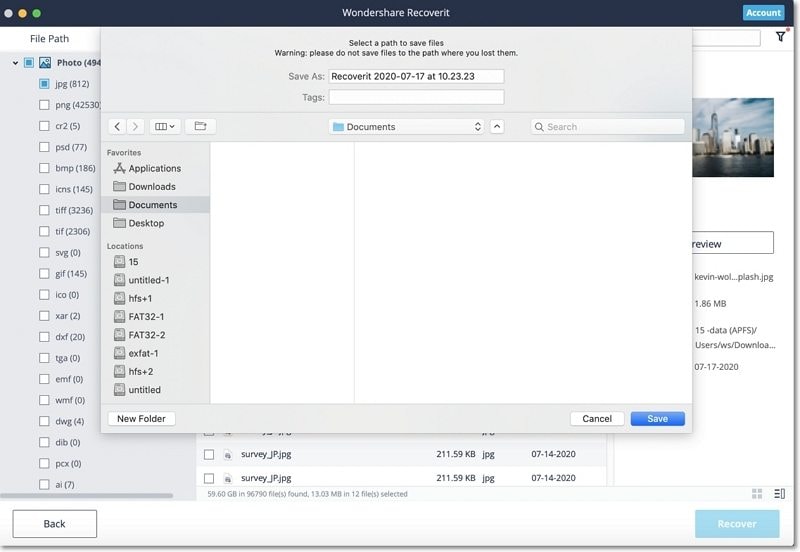
 Garanzia di Download Sicuro, zero malware
Garanzia di Download Sicuro, zero malware Garanzia di Download Sicuro, zero malware
Garanzia di Download Sicuro, zero malwareIl link per download verrà inviato alla tua email, puoi scaricarlo sul tuo PC or Mac
Se hai perso o cancellato pagine di documenti e ora stai pensando di recuperare. La prima cosa che devi fare è scegliere Cestino.
Per questo, vai nella parte inferiore del tuo computer Mac accanto al dock. Una volta trovato, fare clic su di esso per trovare le pagine. Una volta trovato, fare clic con il pulsante destro del mouse per recuperare le pagine perse o cancellate. Seleziona "Rimetti" dalle opzioni fornite. Le tue pagine perse/cancellate verranno ripristinate nella posizione originale.
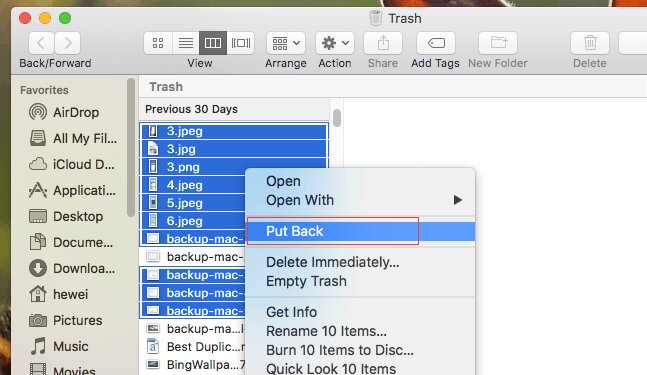
Se hai problemi recuperare i file cancellati dal cestino su Windows, fai clic qui.
Il salvataggio automatico fa parte di MacOS stesso. Ti consente di salvare automaticamente i documenti su cui stai lavorando. Il fatto è che quando modifichi un documento, le modifiche apportate vengono salvate automaticamente. Non è necessario farlo manualmente, a condizione di aver attivato questa funzione prima di modificare o lavorare su un documento.
Per questo, devi andare a cercare un documento di pagine. Quindi fare clic con il pulsante destro del mouse per aprirlo con "Pagine". Questo ti permetterà di vedere tutte le pagine dei documenti che hai lasciato non salvati o aperti. Ora seleziona quello che stai cercando di ripristinare.
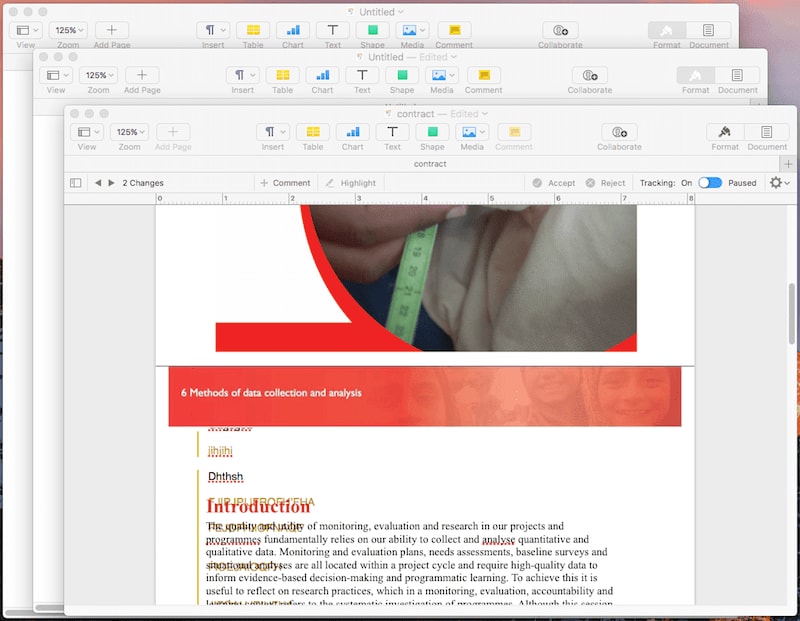
Una volta selezionato, vai su "File" seguito da "Salva".
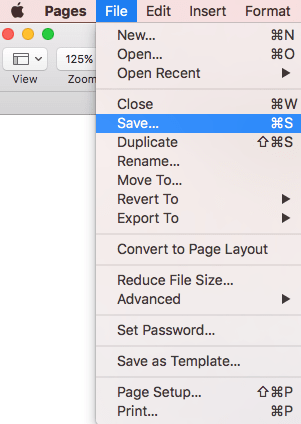
Puoi recuperare facilmente i documenti di pagina persi/cancellati da Cartelle temporanee Mac. Tutto quello che devi fare è andare su "Finder" e poi su "Applicazioni". Una volta raggiunte le applicazioni, seleziona "Utilità". Ora tutto ciò che devi fare è trovare ed eseguire il terminale sul tuo computer Mac. Ora inserisci "open$TMPDIR" seguito da "Enter".
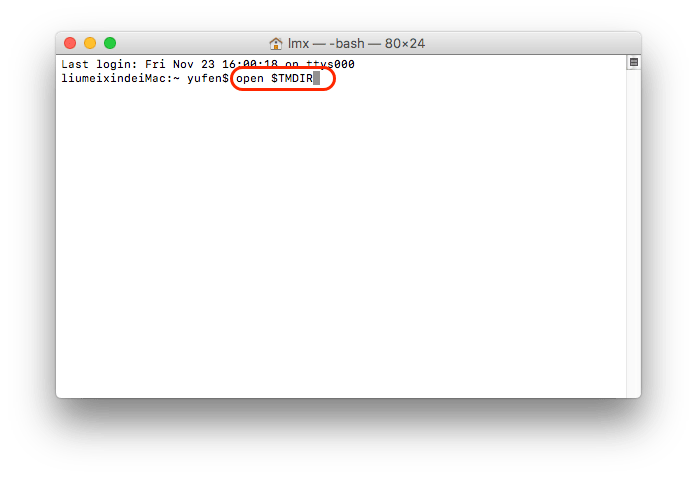
Ora trova il documento della pagina e aprilo per salvarlo.
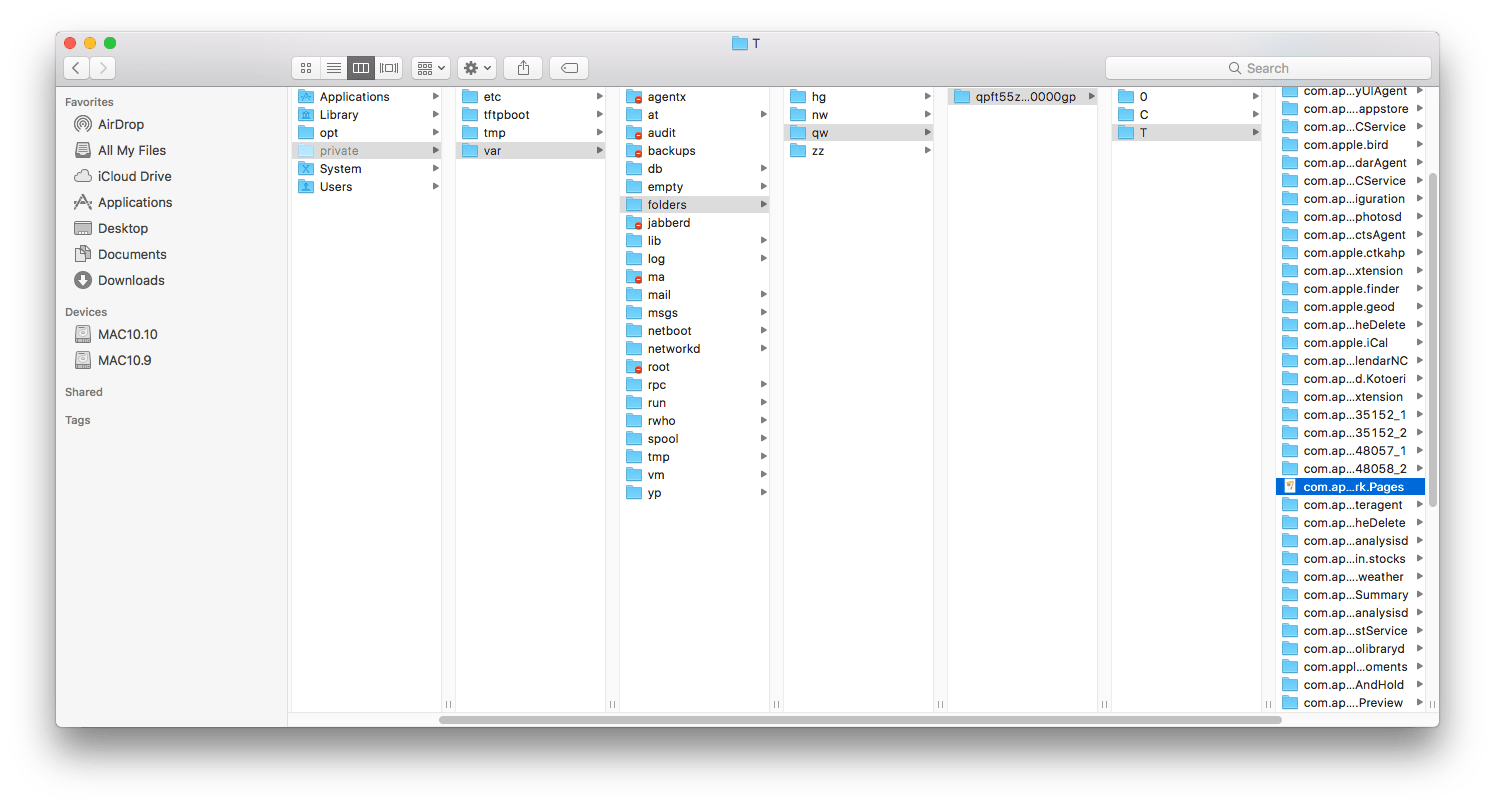
La macchina del tempo ti offre un'immensa capacità di eseguire il backup dei dati su un'unità esterna. Il fatto è che ci sono diversi casi in cui perdi i tuoi file o li elimini accidentalmente o, in alcuni casi, si verifica la corruzione. In queste situazioni, puoi utilizzare la funzione integrata su Mac per recuperare pagine di documenti perse/cancellate.
Tutto quello che devi fare è fare clic sull'icona Apple nella barra dei menu. Una volta cliccato, vai su "Preferenze di Sistema". Ora trova ed entra in Time Machine. Ora apri la cartella in cui è salvato il documento della pagina. Una volta terminato, scorri la timeline per trovare il documento delle pagine eliminate.
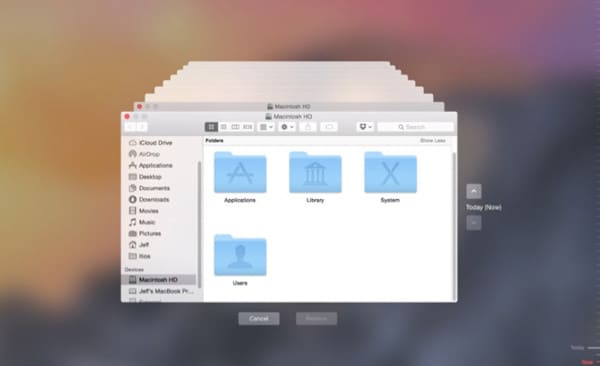
Una volta trovato, fai clic su "Ripristina". Ciò ti consentirà di recuperare i file eliminati con Time Machine.
Quando si tratta di recuperare pagine cancellate su Mac, ci sono molti modi per farlo. Ciò che conta di più è quale tecnica applicherai. Questo è importante perché una tecnica inaffidabile può peggiorare la condizione. Può danneggiare permanentemente il file.
Per aiutarti nello stesso modo, ti vengono fornite alcune tecniche affidabili e testate. Se non funziona a tuo favore, tutto ciò che devi sapere che Wondershare Recoverit è una delle migliori tecniche di recupero dati che puoi utilizzare. Ti consente di recuperare facilmente le pagine cancellate di documenti sia su Windows che su Mac e anche senza preoccuparti della perdita di dati.
 Garanzia di Download Sicuro, zero malware
Garanzia di Download Sicuro, zero malware Garanzia di Download Sicuro, zero malware
Garanzia di Download Sicuro, zero malwareIl link per download verrà inviato alla tua email, puoi scaricarlo sul tuo PC or Mac
Come faccio a recuperare un PDF eliminato?
Cosa fare quando le pagine si bloccano su Mac?
Dove sono archiviati i file di ripristino automatico in Word Mac?